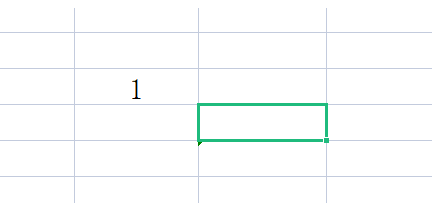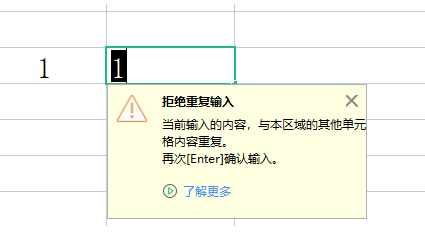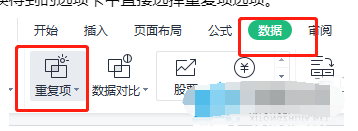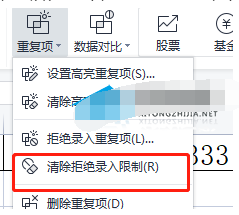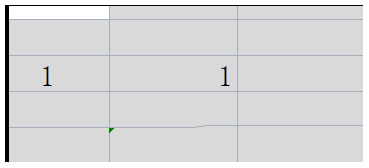WPS表格拒绝重复输入功能怎么取消 WPS表格拒绝重复输入功能关闭技巧分享
|
很多小伙伴们在电脑上进行文档或者表格制作工作时都会使用到WPS这款软件,软件的功能非常的强大,能够为用户们节省许多的办公时间,不过很多小伙伴们在使用软件进行表格制作工作时发现输入重复内容时会被软件取消,那么这个功能比较影响我们工作,如何关闭呢?小编用以下文章为大家解读。 WPS表格拒绝重复输入功能关闭技巧分享 1、用户在wps软件中找到表格文件,并进入到编辑页面上来进行设置。 2、接着用户在单元格中输入相同数值后,会看到弹出来的提示窗口,里面显示了拒绝重复输入文字。 3、这时需要用户在菜单栏中点击数据选项,在切换得到的选项卡中直接选择重复项选项。 4、随后在弹出来的重复项选项卡中,直接点击清除拒绝录入限制选项即可解决问题。 5、用户重新输入相同的数值后,就可以发现不会再显示拒绝重复录入的提示窗口了。 |